Skelbimas
Dauguma kompiuterių vartotojų niekada neatnaujina savo BIOS. Galų gale, jūsų BIOS versija dažnai nedaro įtakos kompiuterio našumui. Taigi kodėl gi tu? Du žodžiai: nuolatinis stabilumas.
Pasenusi BIOS gali apriboti kompiuterio našumą, sumažinti kompiuterio stabilumą, nuvertinti per didelius laikrodžių parametrus ir likti nesuderinama su tam tikrais prietaisais. Susidūrę su problemomis, dauguma AK vartotojų išbandys viską, kas knygoje, nesuvokdami, kad jų problemos kyla dėl pasenusios BIOS. Bendra rekomendacija: jums viskas gerai, kol nepastebėsite aparatūros suderinamumo problemų.
Čia jums parodysime, kaip saugiai atnaujinti UEFI BIOS.
Kas yra UEFI BIOS?
BIOS (Pagrindinė įvesties / išvesties sistema) veikia kaip rūšies aktyviklis, tikrinantis ir suaktyvinantis aparatinę įrangą. Tai taip pat diktuoja įkrovos įrenginius, procesoriaus didinimo programinę įrangą, „overclock“ nustatymai Pradedančiųjų vadovas, skirtas CPU įsijungimuiViršijimas yra menas, tačiau tai nėra magija. Čia mes dalijamės, kaip veikia „overclocking“, pateikdami išsamų vadovą, kaip saugiai padidinti našumą iš savo procesoriaus. Skaityti daugiau ir dar keletas parametrų.
Jis taip pat yra atsakingas už aparatūros komponentų, tokių kaip standusis diskas ir GPU, testavimą, naudojant seką, vadinamą POST (įjungimo savitikra). Daugelis yra susipažinę su BIOS dėl problemų, susijusių su aparatinės įrangos jungtimi. Pvz., Jūsų BIOS pateiks klaidą į jūsų ekraną, jei standžiojo disko SATA ryšys bus atjungtas.
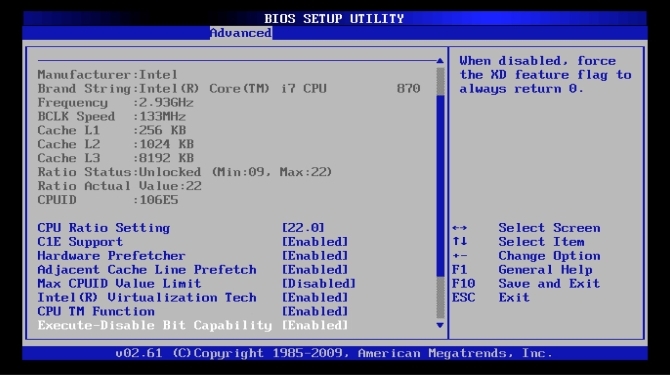
A UEFI (Jungtinė išplečiamoji programinės įrangos sąsaja) BIOS yra modernesnė BIOS forma. UEFI BIOS turi daug panašių funkcijų su senąja mokykla - dažnai vadinama palikimas - BIOS versijos. Didžiausia UEFI BIOS naujovė yra jos spustelėjama ir prieinamesnė vartotojo sąsaja (UI).
„UEFI BIOS“ taip pat suteikia puikių papildomų funkcijų, tokių kaip aparatinės įrangos stebėjimas, patogesnis perreguliuojamas pasiekiamumas, laikrodžių profiliai ir lengvesnės mirksinčios galimybės. Atkreipkite dėmesį į skirtumą tarp aukščiau esančios BIOS ir naujesnės MSI. Spustelėkite žemiau esančią BIOS 4.

Atėjimas UEFI BIOS Atraskite savo BIOS ir sužinokite, kaip kuo geriau išnaudotiBet kokia gi yra BIOS? Ar tikrai tai svarbu žinoti? Mes taip manome ir, laimei, tai gana lengva. Leiskite mums pristatyti jus. Skaityti daugiau versijos užleido vietą didžiulėms (> 2,2 TB) saugojimo sistemoms, kurios neveiks senosios BIOS. Tai taip pat leidžia sukurti aplinką prieš paleidimą, kurią prireikus galima naudoti norint perkelti failus, diagnozuoti problemas ir netgi naršyti internete nereikia operacinės sistemos (OS).
Kiekviena BIOS versija priklauso nuo pagrindinės plokštės gamintojo ir modelio. Kai kurios senesnės pagrindinės plokštės neleidžia naudoti UEFI BIOS, tuo tarpu naujesnės plokštės - ne. Tačiau jūsų BIOS atnaujinimo procesas paprastai yra tas pats.
UEFI BIOS versijos radimas
BIOS versijos gali skirtis, nors ir retai. Atnaujinę savo BIOS versiją arba įdėję ankstesnę versiją, gali atsirasti įvairių galimybių. Norint užtikrinti maksimalų suderinamumą ir apsaugą, rekomenduojama įdiegti naujausias visos programinės įrangos versijas, įskaitant jūsų BIOS.

Galite pasiekti turimas BIOS versijas ieškodami pagal pagrindinės plokštės modelį. Pagrindinės plokštės modelio pavadinimą ir numerį galite rasti komandų eilutėje. Norėdami atidaryti komandinę eilutę, paspauskite „Windows“ klavišas + R, kuris atidaro „Run“ langą. Čia įveskite cmd ir spustelėkite Gerai. Dabar į savo komandų eilutę įveskite:
„wmic“ grindjuoste gauna gaminįJūsų pagrindinės plokštės modelis ir modelis turėtų būti rodomi jūsų komandinė eilutė 15 „Windows“ komandų eilutės (CMD) komandos, kurias turite žinotiKomandinė eilutė vis dar yra galingas „Windows“ įrankis. Čia pateikiamos naudingiausios CMD komandos, kurias turi žinoti kiekvienas „Windows“ vartotojas. Skaityti daugiau . „Google“ šią informaciją pridėjo bios žymę, norėdami rasti jūsų BIOS versijas, kurias galima atsisiųsti. Jums gali reikėti ieškoti BIOS atsisiuntimų, pateiktame a Palaikymas Kategorija.
Atidžiai apsvarstykite, kurią BIOS versiją norėtumėte naudoti. Jei norite patikrinti savo BIOS versiją, dar kartą atidarykite komandų eilutę ir įveskite toliau nurodytą informaciją;
sisteminfoBIOS versija rodomas šalia atitinkamo parametro sąraše.

Šiuo metu kompiuteryje yra įdiegta 1.8 versija. Atlikdamas tolesnius tyrimus, radau, kad naujausia versija yra 1.9. Aš atnaujinsiu savo dabartinę versiją į šią naują versiją.
BIOS failai
UEFI BIOS naujinius sudaro du pagrindiniai failai:
- TXT failas, kuriame išsamiai aprašomi konkretūs šios BIOS versijos atnaujinimai.
- Faktinis jūsų BIOS atnaujinimo EXE failas. Prieš atnaujindami perskaitykite tekstinį failą.
Atminkite, kad negalite atidaryti EXE failo kaip įprasto vykdomojo failo. Užuot įdiegę, failas turi būti mirksėjęs. Įrenginio mirksėjimas reiškia programinės įrangos valymą iš disko, kad būtų galima įdiegti kitą tos pačios programinės įrangos versiją. Proceso pavadinimas kilęs iš BIOS naudojimo blykstė, o ne mechaninė atmintis NAND ir eMMC: Viskas, ką reikia žinoti apie „Flash“ atmintįPasaulis būtų liūdna vieta be atminties. Bet kiek jūs iš tikrųjų suprantate apie „flash“ atmintį? Čia yra pagrindiniai dalykai, kuriuos turėtumėte žinoti, kad pirktumėte pagrįstai! Skaityti daugiau .
Kadangi mirksi savo BIOS, o ne atnaujini, netikėtas išjungimas gali sukelti rimtų pasekmių ir paversti kompiuterį nenaudotinu. Prieš tęsdami, įsitikinkite, kad jūsų USB ir maitinimo šaltiniai yra saugūs. Jei procesas sutrikdytas, BIOS negali pakeisti ankstesnės versijos dėl proceso pobūdžio. Štai kodėl daugelį vartotojų baugina BIOS naujiniai, nors tai yra paprastas procesas.
Mirksi jūsų UEFI BIOS
Geriausia neinstaliuoti savo BIOS įprastoje OS aplinkoje. Turėsite išpakuoti ir perkelti failus iš savo BIOS aplanko į saugyklos įrenginio, kaip „flash drive“, šakninį (atokiausią) katalogą. Įrašę failus į USB disko pagrindinį aplanką, prijunkite jį prie savo kompiuterio ir paleiskite kompiuterį iš naujo. Vėliau įveskite savo BIOS Kaip įvesti BIOS sistemoje „Windows 10“ (ir senesnės versijos)Norėdami patekti į BIOS, paprastai reikiamu metu paspauskite tam tikrą klavišą. Štai kaip įvesti BIOS sistemoje „Windows 10“. Skaityti daugiau ir suraskite blykstės parinktį.
Eikite į „M-Flash“ (arba jūsų BIOS atitikmuo).

Aukščiau pateiktu atveju yra dvi kategorijos: BIOS ir BIOS + ME. ME (valdymo variklis), būtent „Intel“ valdymo variklis, kontroliuoja aparatinės įrangos monitorius 13 „Windows“ diagnostikos priemonių, kad patikrintų jūsų kompiuterio sveikatąNaudokite šias kompiuterio diagnostikos priemones, kad patikrintumėte kompiuterio būklę ir išspręstumėte problemas. Kai kurie palaiko „Windows 10“ diagnostiką. Skaityti daugiau ir spustelėjamą aplinką, kurią matote savo UEFI BIOS.
Dažnai į jūsų BIOS atsisiuntimą bus įtraukti ir jūsų BIOS, ir ME failai, todėl jums nereikia diegti abiejų rankiniu būdu. Tiesą sakant, daugumoje BIOS versijų reikės ją įdiegti kaip BIOS ir ME, kad užtikrintumėte, jog valdymo variklis suderinamas su BIOS.

„M-Flash“ paprašys įkelti BIOS failą. Suraskite failą šakniniame USB aplanke ir pradėkite procesą.
Įspėjimas: įsitikinkite, kad šio proceso metu neprarandate savo kompiuterio energijos. Kadangi jūsų BIOS yra atsakingas už įkrovos užsakymo įkėlimą, netikėtai išsijungęs BIOS blykstės metu jūsų kompiuteris gali būti nenaudojamas. Prieš atnaujindami BIOS, įsitikinkite, kad jūsų kompiuteris tinkamai prijungtas prie energijos tiekimo.
Dar kartą patikrinkite BIOS versiją
Norint atnaujinti jūsų BIOS, gali reikėti kelis kartus paleisti iš naujo BIOS ir ME, todėl palaukite, kol visas procesas bus baigtas. Tada dar kartą įveskite savo BIOS arba patikrinkite savo BIOS versiją naudodami komandų eilutės metodą. Ekrano viršuje turėtumėte pamatyti naujai atnaujintą BIOS versiją.

Viskas! Atnaujinti savo BIOS yra gana daug tabu, nebent tai yra absoliučiai būtina, tačiau procesas iš tikrųjų yra paprastas, neskausmingas ir gali užkirsti kelią kelioms kompiuterio problemoms ateityje atsirasti.
Su nauja BIOS!
Net sunkių kompiuterių vartotojai dažnai atnaujina savo BIOS. Puiku, kol kas nors nepateiks į šipulius ir susidursite su problemomis dėl pasenusios BIOS. Užkirskite kelią atnaujindami savo BIOS dabar!
Vis dar norite daugiau žinių apie BIOS? Čia yra mūsų vadovas viskas apie BIOS, kurią reikia žinoti Paaiškinta BIOS: įkrovos tvarka, vaizdo atmintis, išsaugojimas, atstatymas ir optimaliausi numatytieji nustatymaiReikia pakeisti kompiuterio įkrovos tvarką arba nustatyti slaptažodį? Štai kaip pasiekti ir naudoti BIOS ir kai kuriuos dažniausiai modifikuotus parametrus. Skaityti daugiau .
Christianas yra neseniai papildytas „MakeUseOf“ bendruomene ir užsidegęs skaito viską nuo tankios literatūros iki Kalvino ir Hobbeso komiksų. Jo aistra technologijoms atitinka tik jo norą ir norą padėti; Jei turite klausimų (daugiausia) dėl nieko, nedvejodami atsiųskite el. laišką!